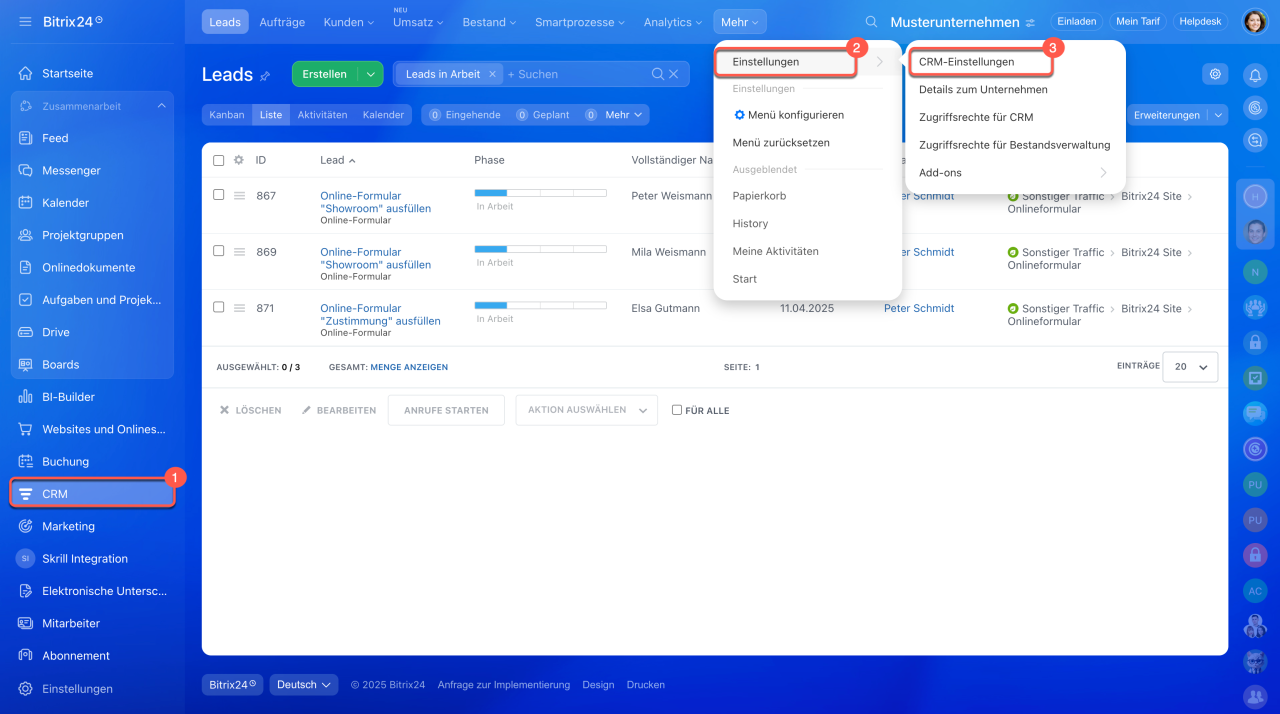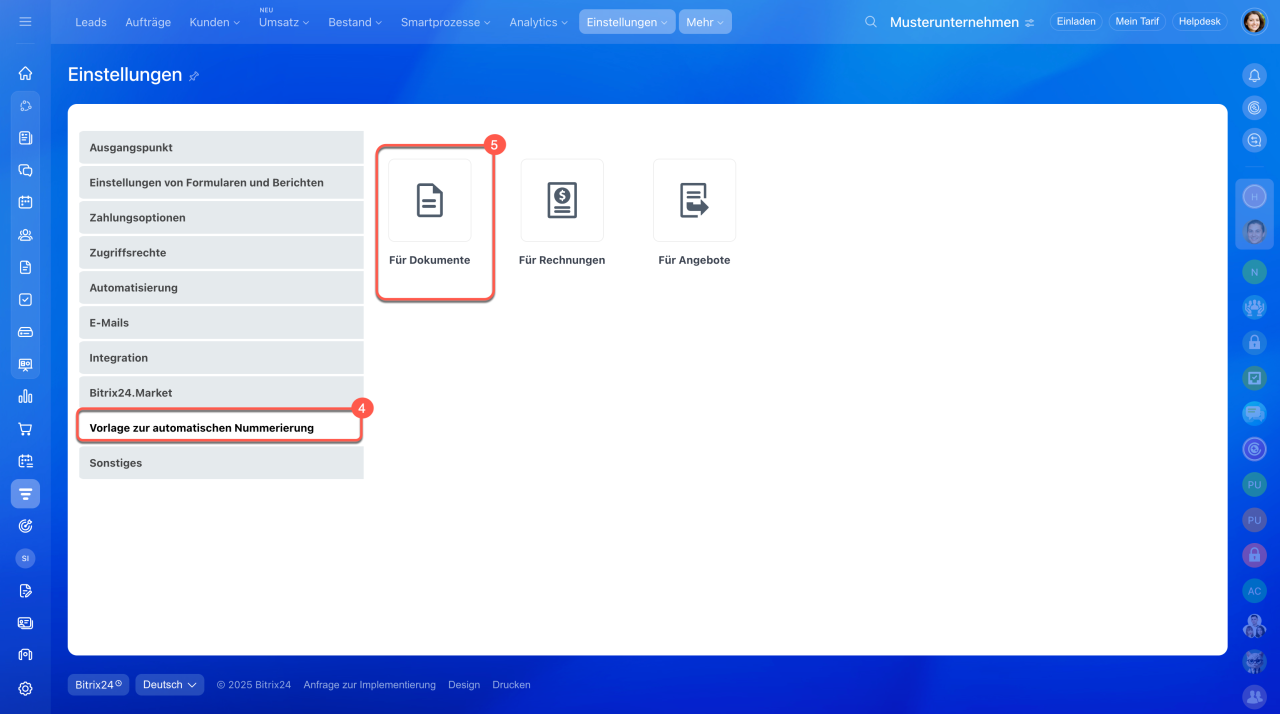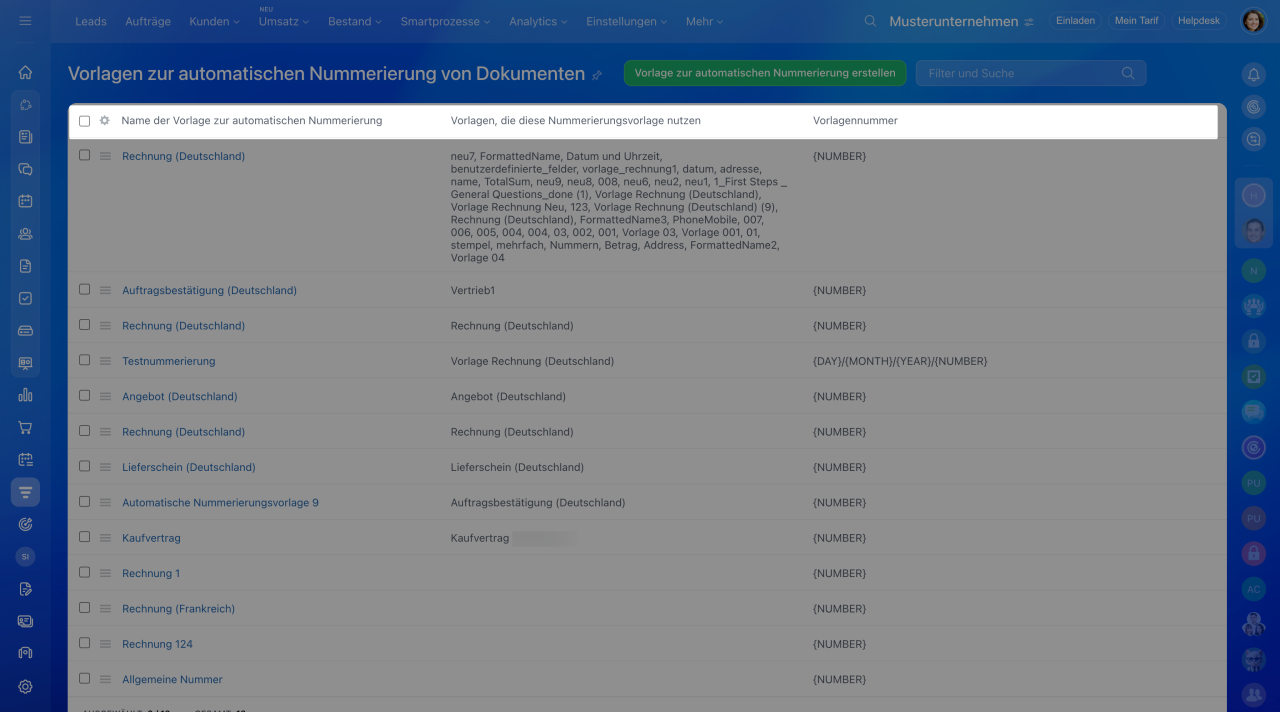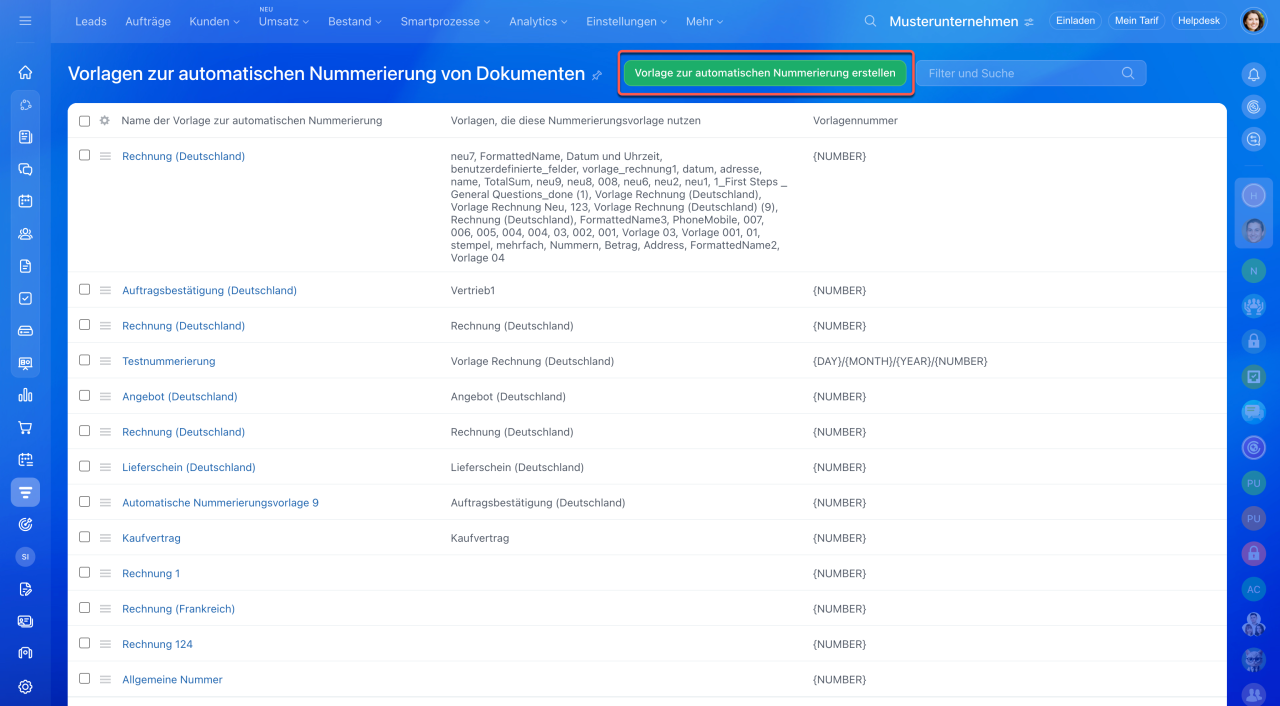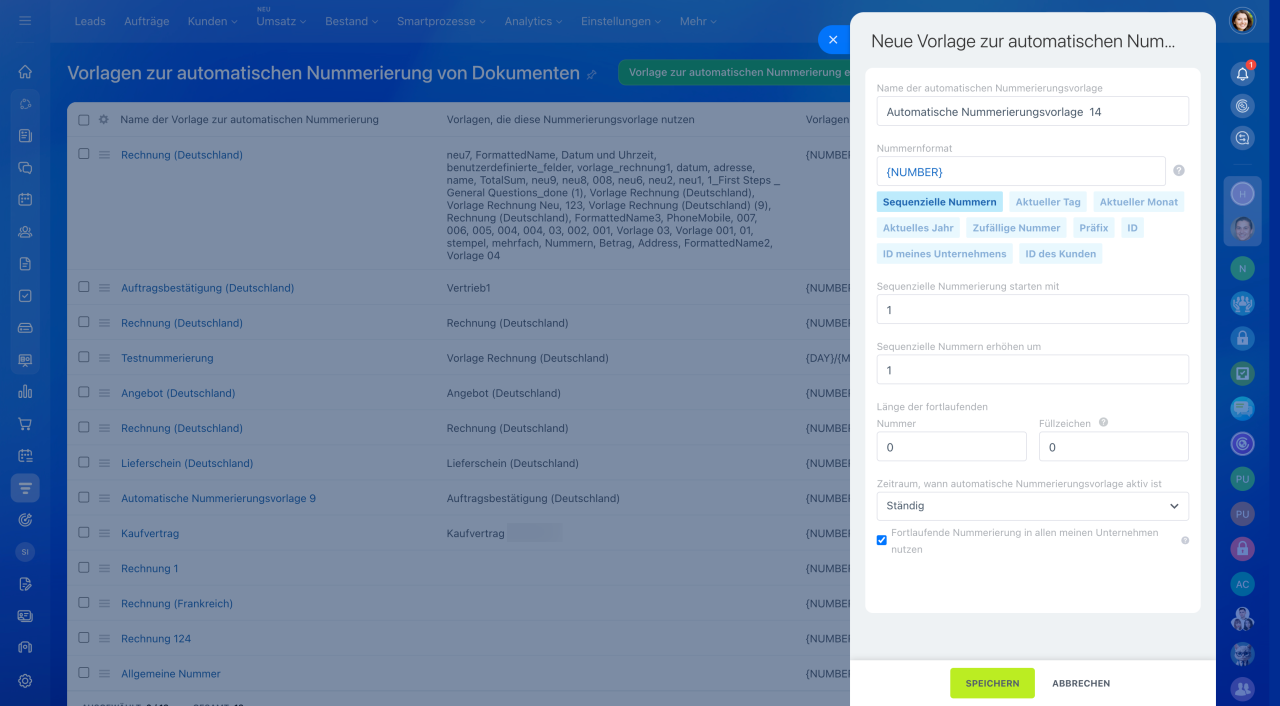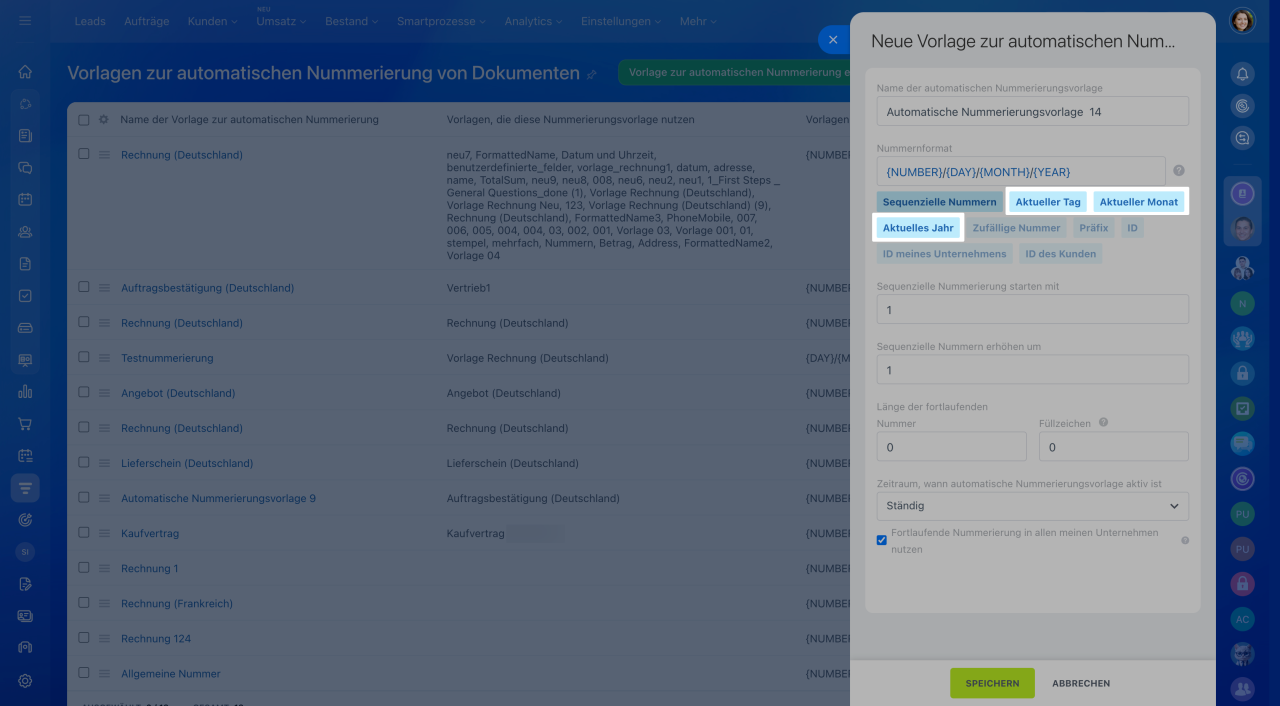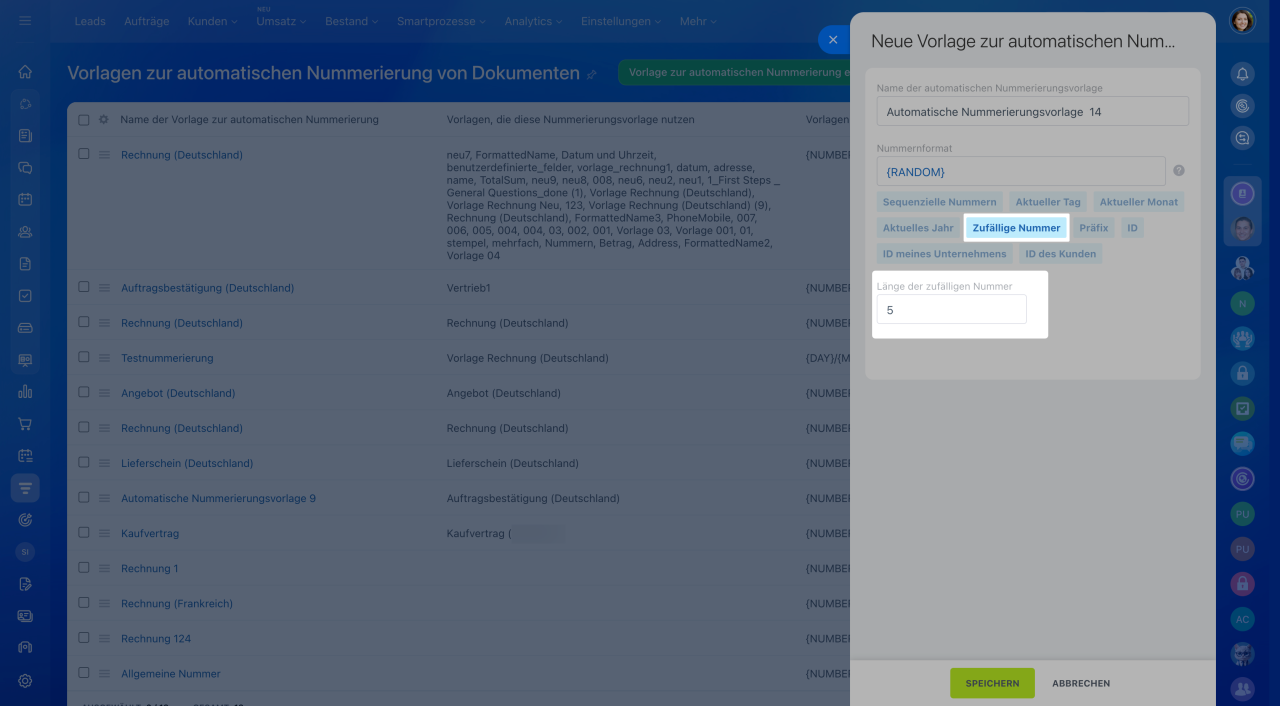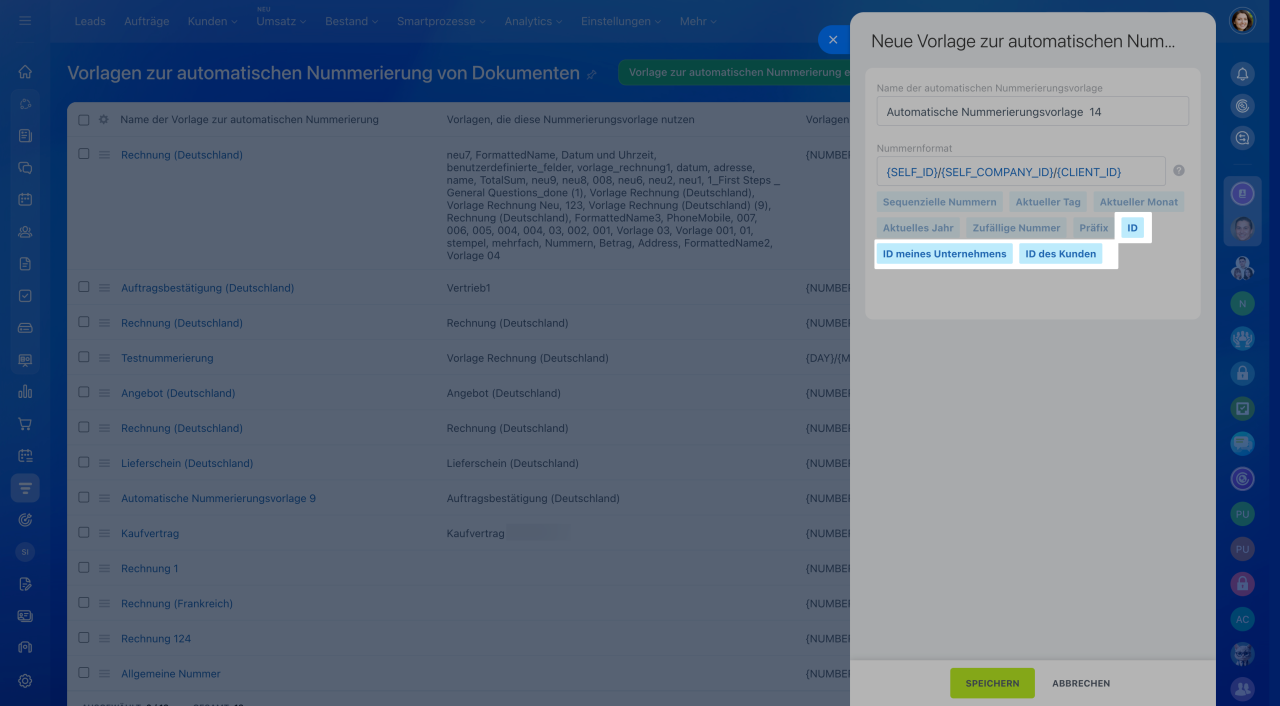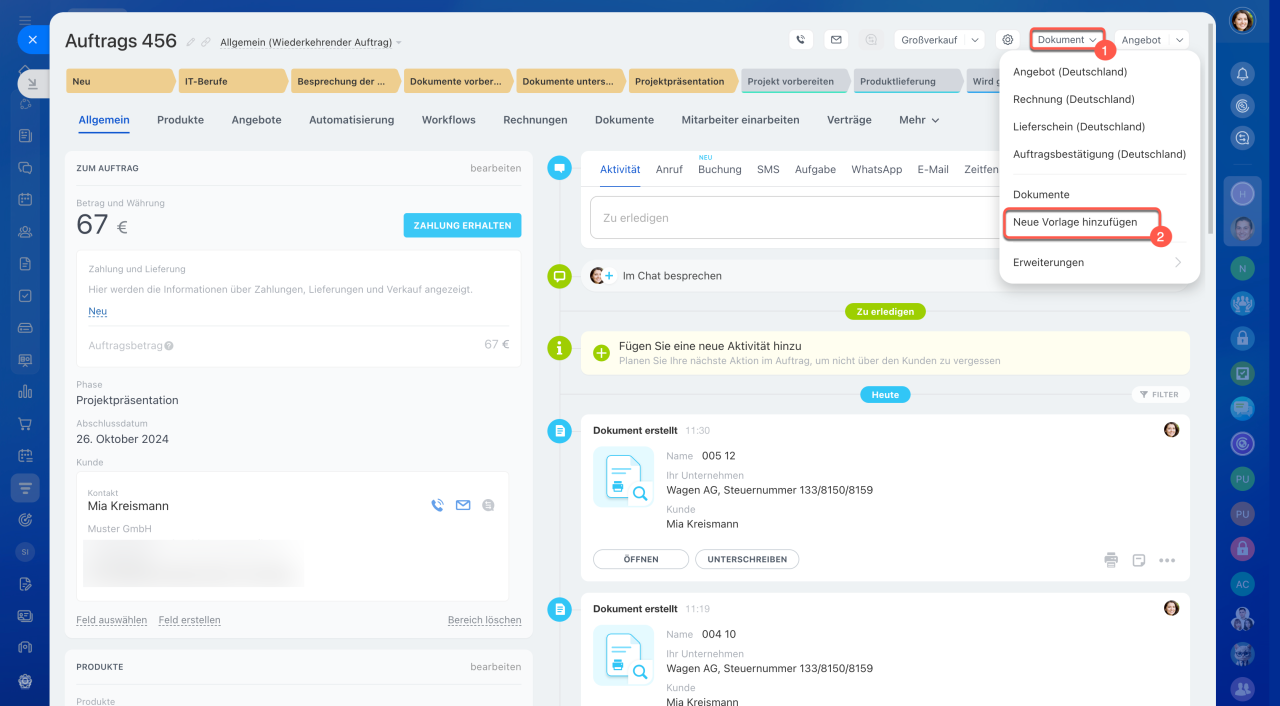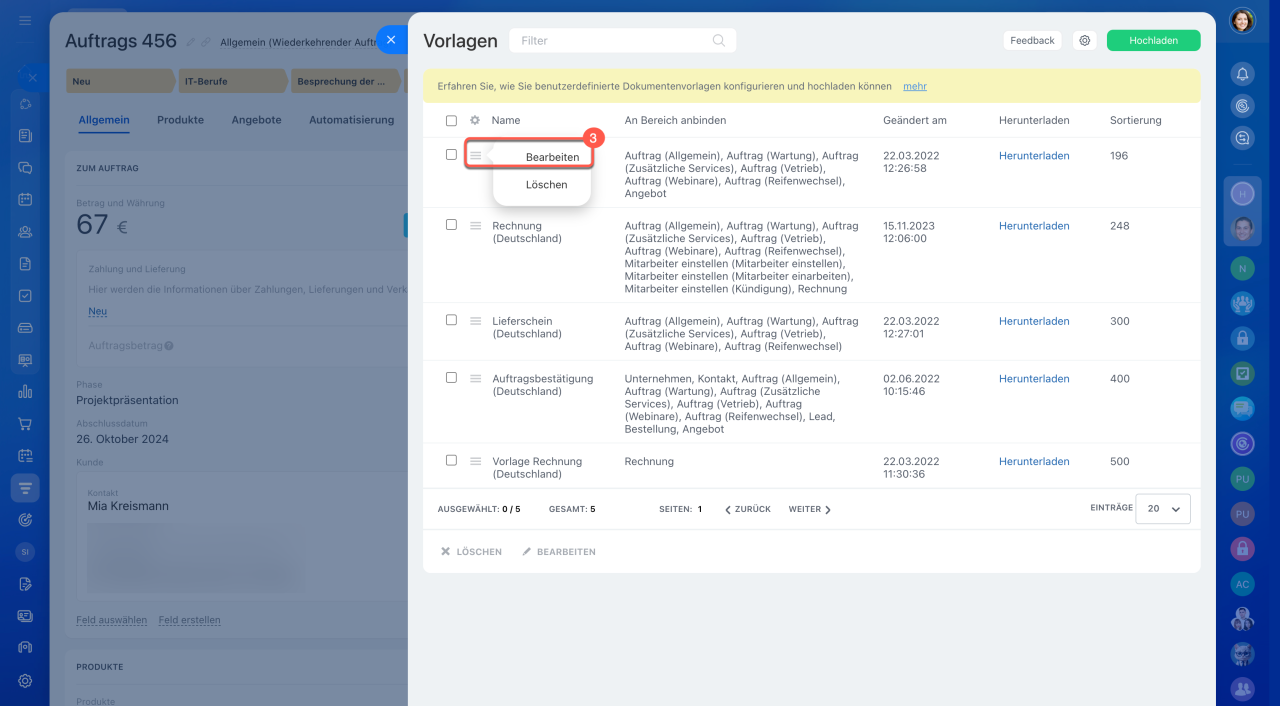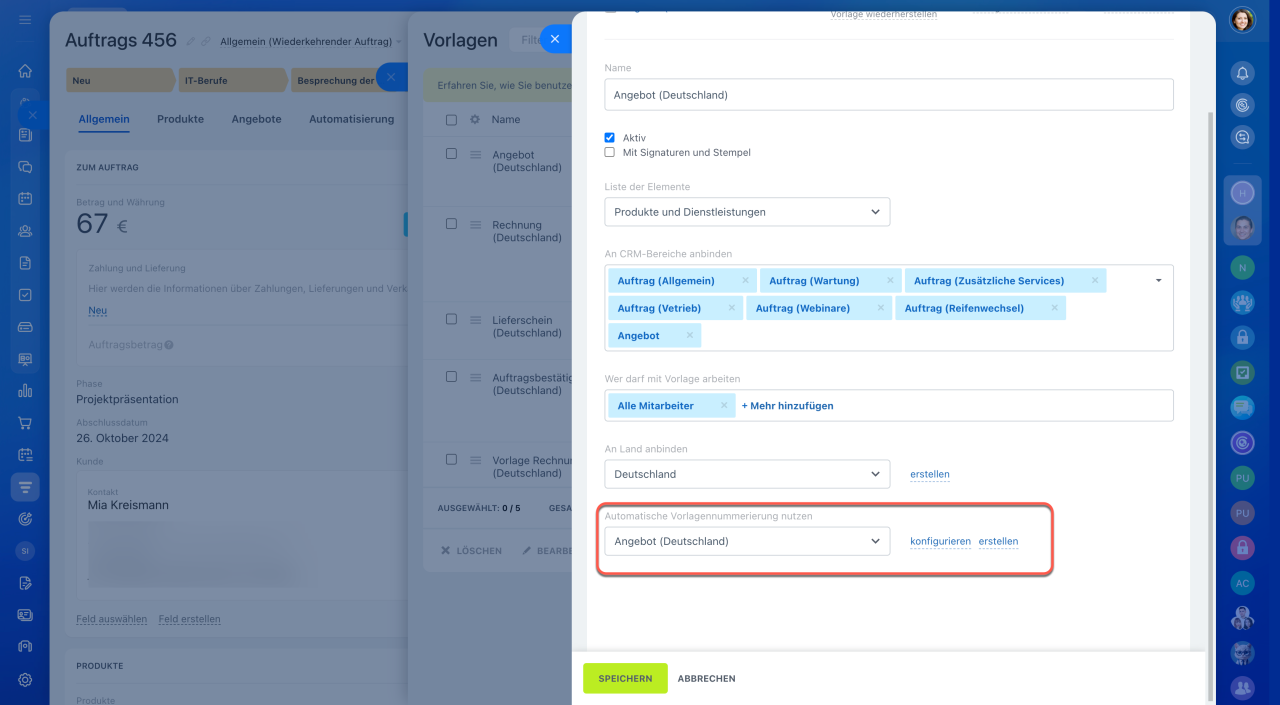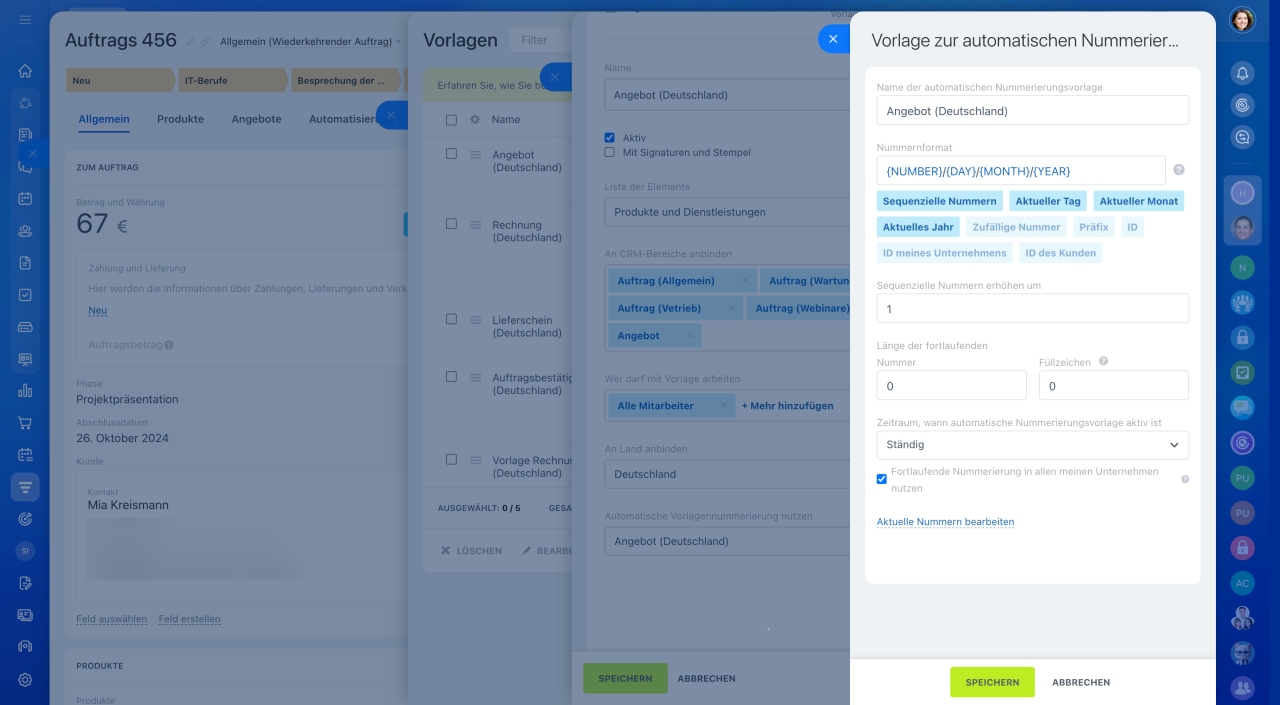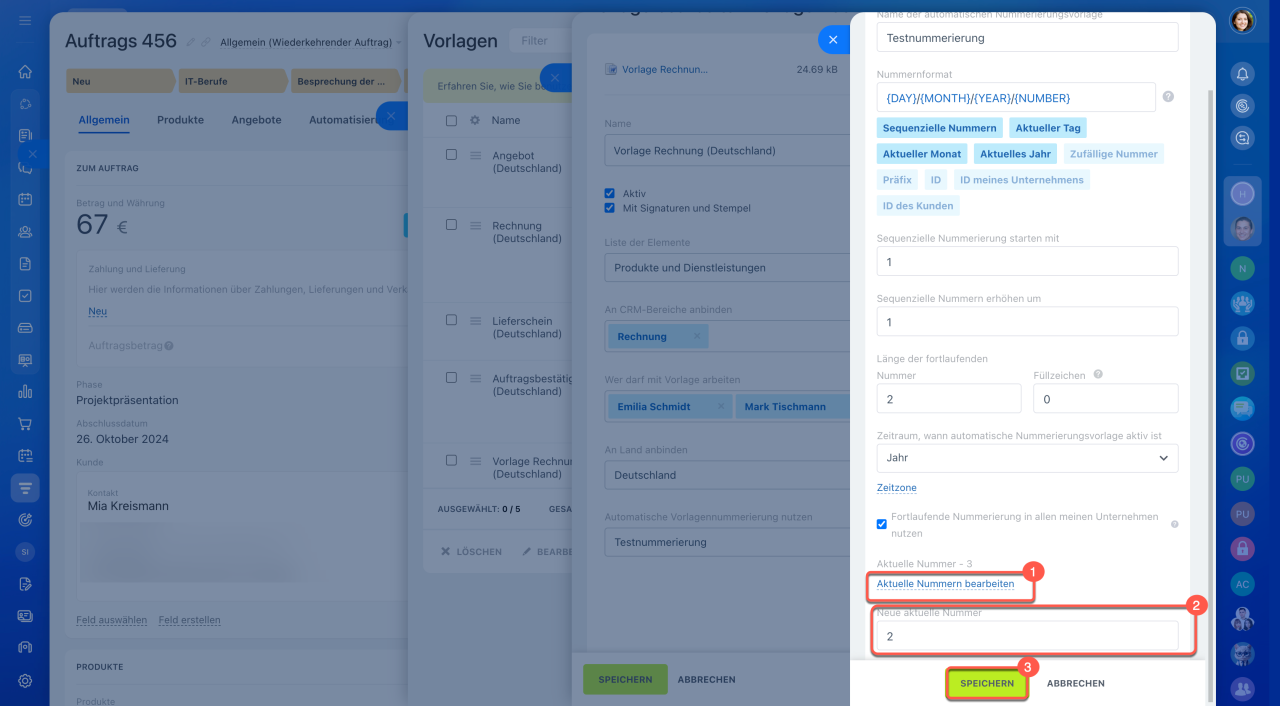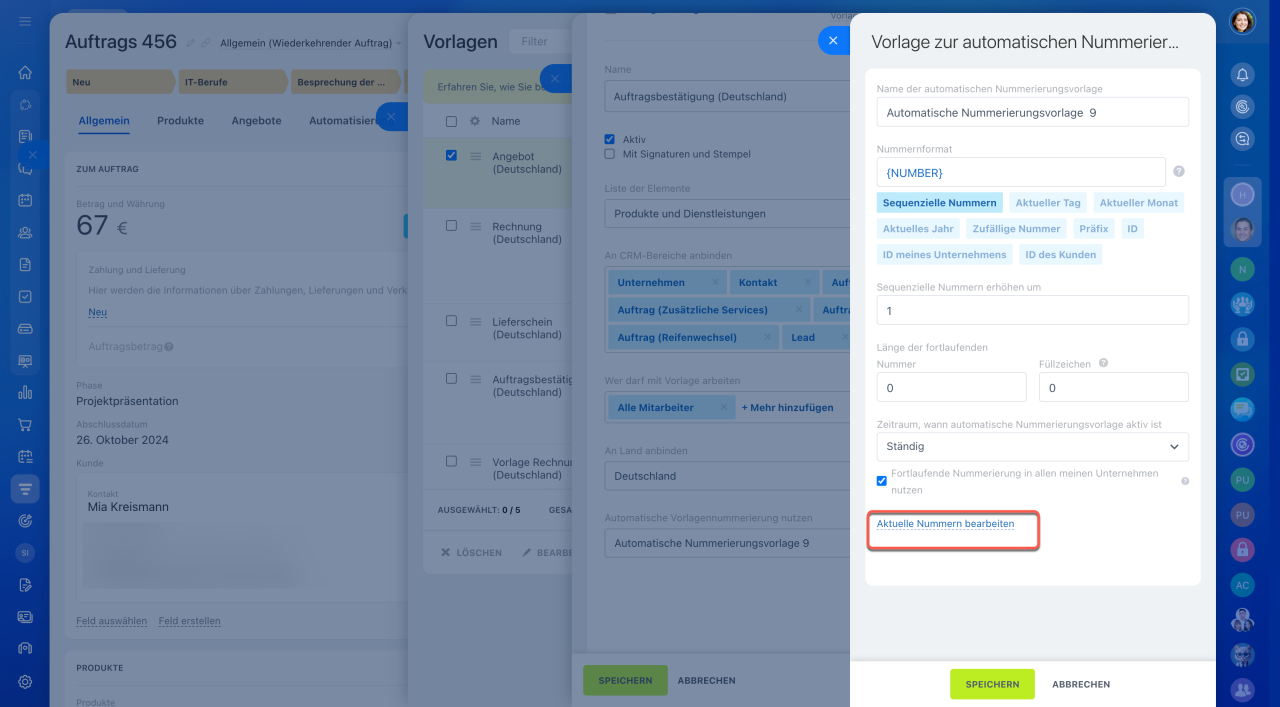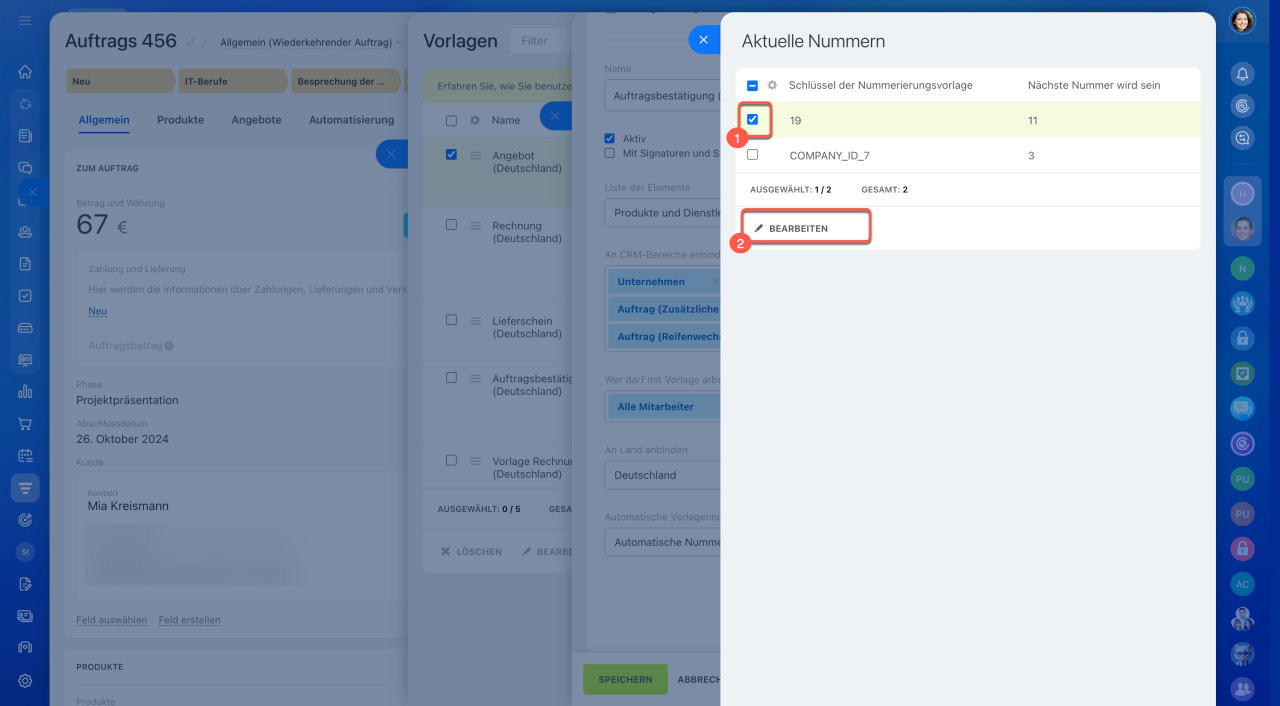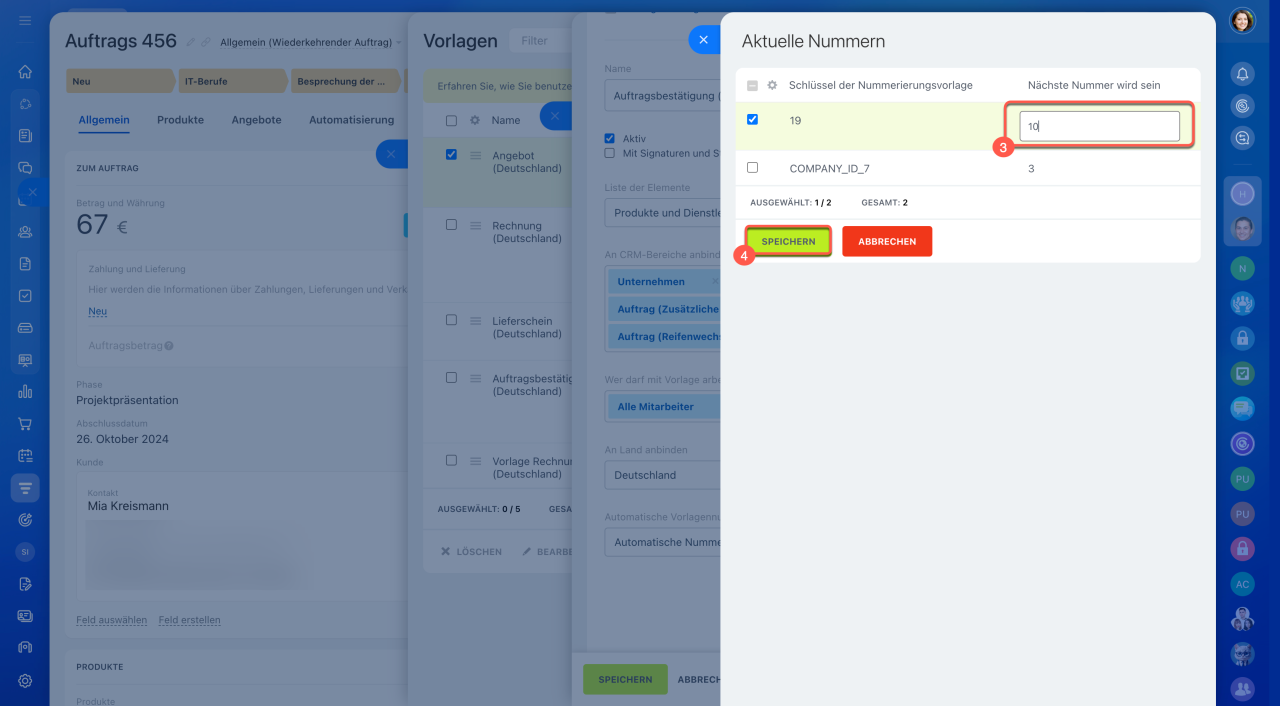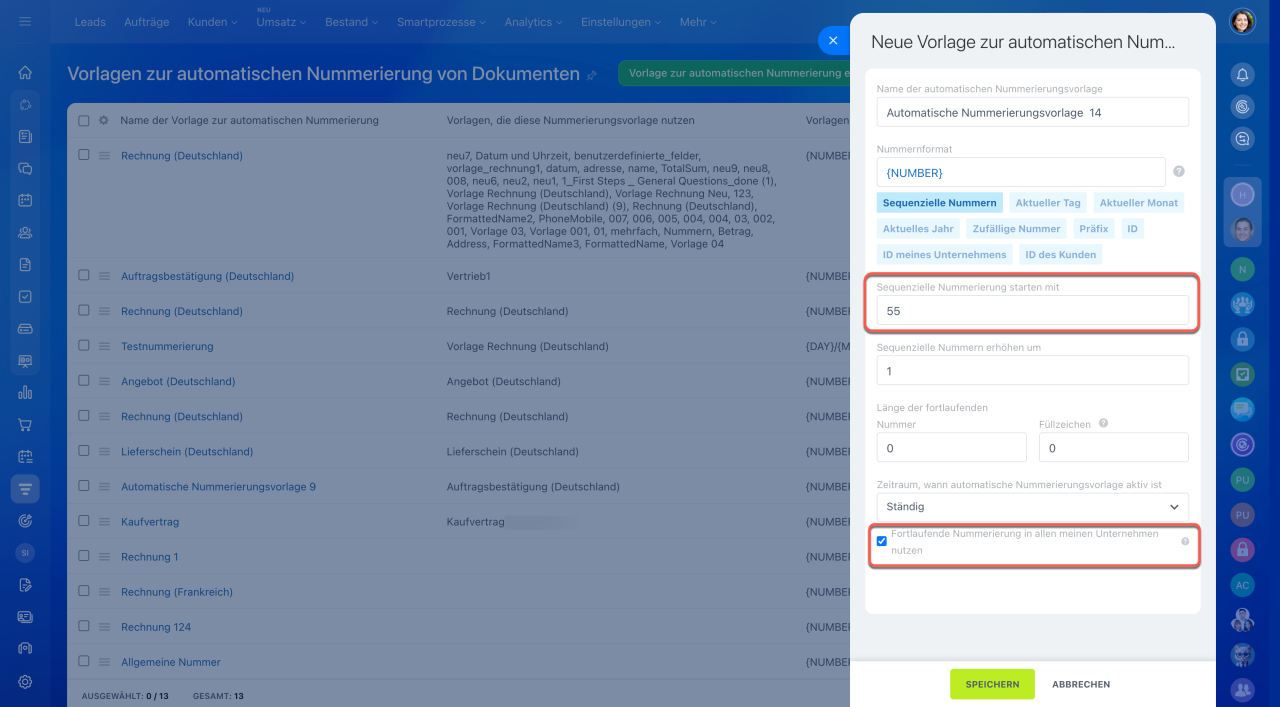Jedes Dokument in Bitrix24 hat eine eindeutige Nummer, doch offizielle Dokumente folgen oft strengen Nummerierungsregeln. Ihr Unternehmen hat möglicherweise auch eigene Vorgaben für die Dokumentennummerierung.
Vorlagen zur automatischen Nummerierung können Zahlen, das aktuelle Datum und andere Werte enthalten. Sie können diese Vorlagen in Bitrix24 individuell anpassen, um sie für Dokumente, Rechnungen und Angebote zu verwenden.
Bitrix24 Tarife
In diesem Beitrag zeigen wir Ihnen, wie Sie:
- Vorlagen zur automatischen Nummerierung in den CRM-Einstellungen erstellen und bearbeiten,
- Vorlagen zur automatischen Nummerierung in den Dokumentvorlageneinstellungen erstellen und bearbeiten,
- Aktuelle und nächste Dokumentnummern anzeigen und bearbeiten,
- Probleme mit falscher Dokumentennummerierung beheben können.
Vorlagen zur automatischen Nummerierung in den CRM-Einstellungen erstellen und bearbeiten
Um auf die Einstellungen zur automatischen Nummerierung zuzugreifen, führen Sie folgende Schritte aus:
1-3. Öffnen Sie den Bereich CRM > Einstellungen > CRM-Einstellungen.
4-5. Klicken Sie auf Vorlage zur automatischen Nummerierung > Für Dokumente.
Die Liste zeigt den Namen der Vorlage, wo sie verwendet wird, und die Vorlagennummer an. Standardmäßig wird die Vorlage {NUMBER} verwendet, was eine sequenzielle Nummer bedeutet.
Um eine Vorlage zur automatischen Nummerierung zu bearbeiten, klicken Sie auf ihren Namen. Um eine neue Vorlage zu erstellen, klicken Sie auf den Button Vorlage zur automatischen Nummerierung erstellen.
Beispiel für eine sequenzielle Nummerierung:
- Name der automatischen Nummerierungsvorlage: Geben Sie der Vorlage einen Namen.
- Nummernformat: Wählen Sie „Sequenzielle Nummern“.
- Sequenzielle Nummerierung starten mit: Legen Sie die Startnummer fest. Standardmäßig ist dies 1, doch Sie können dies ändern.
- Sequenzielle Nummern erhöhen um: Bestimmen Sie, um wie viel die Nummer bei jedem Dokument erhöht wird. Standardmäßig ist dies 1, doch Sie können dies ändern.
- Länge der fortlaufenden Nummer und Füllzeichen: Um Nummern wie 1, 2, 3 beizubehalten, lassen Sie die Einstellungen unverändert. Für Nummern wie 001, 002 setzen Sie die Länge auf 3. In diesem Fall ist das Füllzeichen zwei Nullen vor der Zahl.
- Zeitraum, in dem die automatische Nummerierungsvorlage aktiv ist: Legen Sie fest, wie lange die Nummerierung fortgesetzt wird, bevor sie zurückgesetzt wird. Wählen Sie beispielsweise „Tag“, um die Nummerierung täglich neu zu starten.
Standardmäßig verwendet das System die lokale Serverzeit, doch Sie können bei Bedarf eine andere Zeitzone auswählen.
- Fortlaufende Nummerierung in allen meinen Unternehmen nutzen: Aktivieren Sie diese Option, um die Vorlage für alle Ihre Unternehmen in Bitrix24 zu verwenden.
In Formaten können auch folgende Optionen verwendet werden:
Aktueller Tag, aktueller Monat, aktuelles Jahr: Fügen Sie das aktuelle Datum zum Dokumentnamen hinzu.
Zufällige Nummer: Fügen Sie eine zufällige Kombination aus Zahlen und Großbuchstaben hinzu, z. B. 4C2FW. Die Länge kann in den Einstellungen festgelegt werden.
Präfix: Fügen Sie eine benutzerdefinierte Kombination von Symbolen oder ein bestimmtes Wort hinzu.
ID: Fügen Sie die ID des Elements hinzu, aus dem das Dokument erstellt wird, z. B. die Auftrags-ID.
ID meines Unternehmens: Fügen Sie die Unternehmens-ID aus dem CRM > Einstellungen > Details zum Unternehmen hinzu.
ID des Kunden: Fügen Sie die Kunden-ID hinzu. Für Aufträge ist dies die ID des Unternehmens oder Hauptkontakts.
Kombinieren Sie verschiedene Formate und erstellen Sie Vorlagen zur automatischen Nummerierung entsprechend den Anforderungen Ihres Unternehmens.
Vorlagen zur automatischen Nummerierung in den Einstellungen der Dokumentvorlagen erstellen und bearbeiten
Um die Einstellungen Ihrer Dokumentvorlagen zu öffnen:
- Öffnen Sie das Auftragsformular und klicken Sie auf Dokumente.
- Wählen Sie Neue Vorlage hinzufügen.
- Wählen Sie die gewünschte Vorlage aus und klicken Sie auf Bearbeiten.
Scrollen Sie zum Feld Automatische Vorlagennummerierung nutzen. Wenn Sie bereits eine Vorlage in den CRM-Einstellungen erstellt haben, wählen Sie einfach sie aus der Liste aus und speichern Sie die Änderungen. Zudem können Sie direkt hier eine neue Vorlage erstellen.
Aktuelle und nächste Dokumentnummern anzeigen und bearbeiten
Wenn Sie eine Vorlage zur automatischen Nummerierung für ein einzelnes Unternehmen verwenden, öffnen Sie die Vorlage im Bearbeitungsmodus, um die aktuelle Dokumentnummer anzuzeigen. Um Änderungen vorzunehmen:
- Klicken Sie auf Aktuelle Nummer bearbeiten.
- Geben Sie eine neue Nummer im Feld Neue aktuelle Nummer ein.
- Speichern Sie die Änderungen.
Für Vorlagen, die für mehrere Unternehmen verwendet werden, öffnen Sie die Vorlage im Bearbeitungsmodus und klicken Sie auf Aktuelle Nummer bearbeiten.
Im geöffneten Bereich wird die Liste der nächsten Nummern für jedes Unternehmen angezeigt. Die Spalte Schlüssel der Nummerierungsvorlage zeigt die IDs Ihrer Unternehmen an. Company_ID_ ist der Schlüssel für Dokumente, die ohne Unternehmensverbindung erstellt wurden, während Company_ID_1 der Schlüssel für das Unternehmen mit der ID 1 ist.
Detaillierte Informationen Ihres Unternehmens hinzufügen
Um die nächste Dokumentnummer zu bearbeiten:
- Wählen Sie ein Unternehmen aus der Liste aus.
- Klicken Sie auf Bearbeiten.
- Geben Sie eine neue Nummer in der Spalte Nächste Nummer wird sein ein.
- Speichern Sie die Änderungen.
Fehler in der Dokumentennummerierung beheben
Wenn Sie die Nummerierung vor einiger Zeit eingerichtet haben und plötzlich unerwartete Werte beim Erstellen eines Dokuments bemerken, könnte die Nummerierung fehlerhaft sein.
Ursachen: Dies passiert oft, wenn die Option Fortlaufende Nummerierung in allen meinen Unternehmen nutzen nicht aktiviert ist. Änderungen im Bereich CRM > Einstellungen > Details zum Unternehmen können ebenfalls die Nummerierung beeinflussen. Beispiel:
- Sie haben keine eigenen Unternehmen im Bereich Details zum Unternehmen erstellt. Wenn Sie zuerst die automatische Nummerierung einrichten und dann ein Unternehmen hinzufügen, wird die Nummerierung neu gestartet.
- Sie haben 2 Unternehmen. Wenn Sie ein anderes Unternehmen zum Standardverkäufer machen, beginnt die Nummerierung von Anfang an.
- Sie haben bereits mehrere Unternehmen. Sie entscheiden, die Option Fortlaufende Nummerierung in allen meinen Unternehmen nutzen zu aktivieren. In diesem Fall beginnt die Nummerierung von Anfang an.
Lösung: Wenn die Nummerierung fehlerhaft ist, erstellen Sie eine neue Vorlage, geben Sie die gewünschte aktuelle Nummer ein und aktivieren Sie die Option Fortlaufende Nummerierung in allen meinen Unternehmen nutzen.
Zusammenfassung
- Vorlagen zur automatischen Nummerierung können Zahlen, das aktuelle Datum und andere Werte enthalten. Sie können diese Vorlagen in Bitrix24 individuell anpassen, um sie für Dokumente, Rechnungen und Angebote zu verwenden.
- Die Vorlagen können Sie sowohl in den CRM-Einstellungen als auch in den Dokumentvorlageneinstellungen erstellen und bearbeiten.
- Kombinieren Sie verschiedene Formate und erstellen Sie Vorlagen zur automatische Nummerierung entsprechend den Anforderungen Ihres Unternehmens.
- Wenn die Nummerierung fehlerhaft ist, erstellen Sie eine neue Vorlage, geben Sie die gewünschte aktuelle Nummer ein und aktivieren Sie die Option Fortlaufende Nummerierung in allen meinen Unternehmen nutzen.